NGUI讨论群:333417608
此贴以NGUI为例,来解决新手不知如何在代码里面引用到Inspector表示的值的问题。
1、比如Label的Dimensions怎么获取?
查找步骤如下:
1、查找是否有相应脚本的Editor文件。比如你想看的是UILabel是否有Editor文件,直接在代码里面全局搜索:[CustomEditor(typeof(UILabel))]
2、会发现UILabel的Editor文件是UILabelInspector。在这个脚本里面搜索(就是红框里面写的):Dimensions








 这篇博客以NGUI为例,指导新手如何在Unity代码中访问Inspector面板显示的值,特别是UILabel的Dimensions。通过查找Editor文件,确定属性mWidth和mHeight对应Inspector中的43号值,并说明可以通过修改UIWidget的width属性来改变UILabel的尺寸。
这篇博客以NGUI为例,指导新手如何在Unity代码中访问Inspector面板显示的值,特别是UILabel的Dimensions。通过查找Editor文件,确定属性mWidth和mHeight对应Inspector中的43号值,并说明可以通过修改UIWidget的width属性来改变UILabel的尺寸。
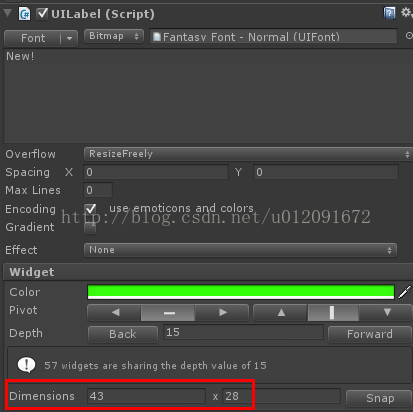
 最低0.47元/天 解锁文章
最低0.47元/天 解锁文章















 1万+
1万+

 被折叠的 条评论
为什么被折叠?
被折叠的 条评论
为什么被折叠?








